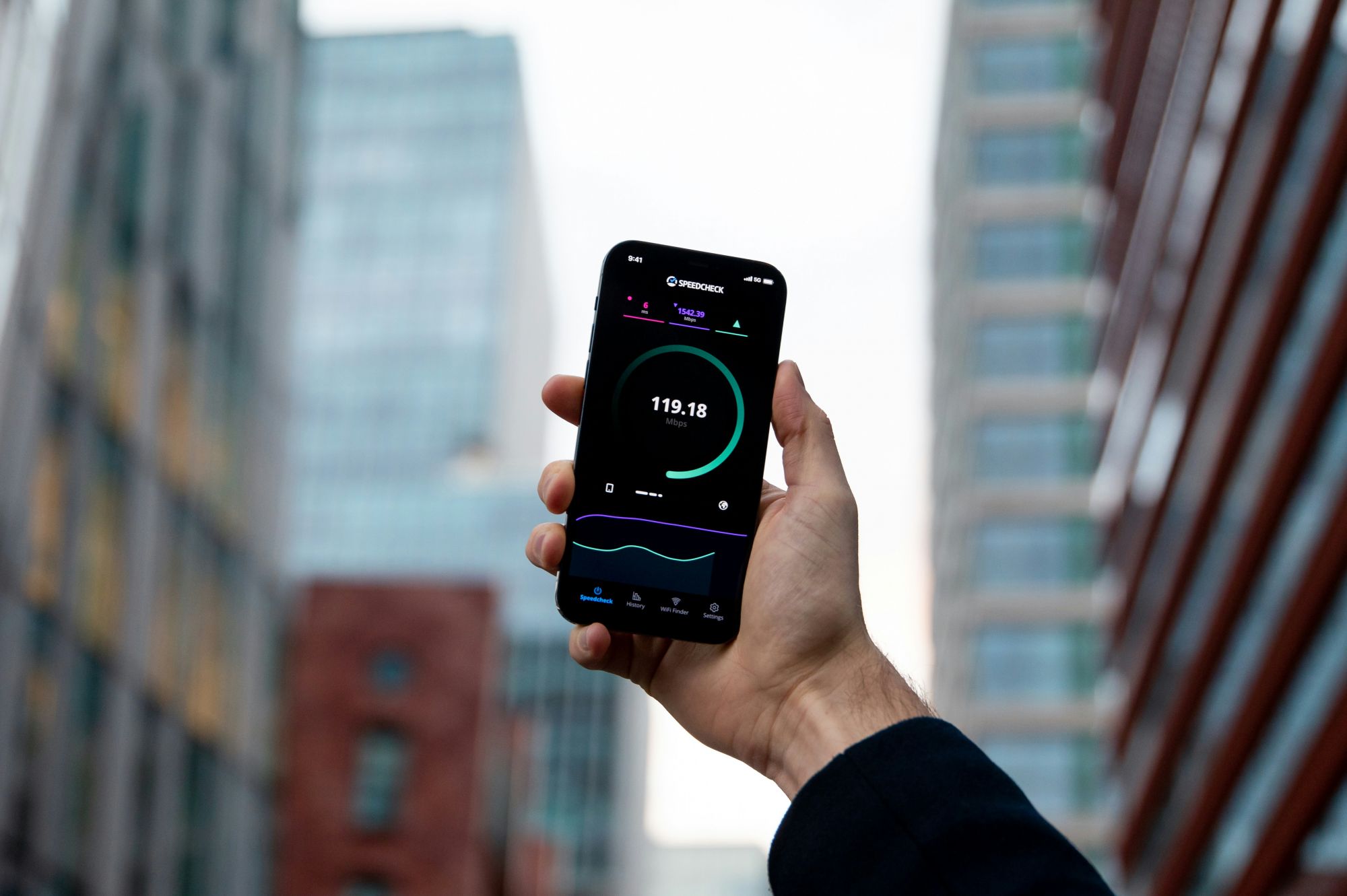Как увеличить скорость интернета? И какая скорость интернета считается нормальной

Оптимальная скорость интернета для ПК и мобильного устройства зависит от ваших потребностей. Для большинства задач, таких как серфинг, просмотр видео и социальные сети, вполне достаточно 5-10 Мбит/с. Тем не менее для более сложных задач, таких как игры или просмотр потокового видео в высоком разрешении, стоит ориентироваться на более высокие скорости. Важно также учитывать стабильность соединения и пинг, особенно если вы часто играетe в онлайн-игры или совершаете видеозвонки.
Какая скорость интернета считается нормальной
Сегодня интернет — это важная часть нашей жизни. Мы используем его для работы, учебы, общения и развлечений. И чтобы интернет удовлетворял нашим потребностям, требуется определённая скорость соединения. Но какая скорость интернета считается нормальной для компьютера и мобильного телефона? Давайте разберёмся.
Скорость интернета для ПК
Для компьютера или ноутбука оптимальная скорость интернета зависит от того, что вы делаете в сети.
1. Просмотр веб-страниц и соцсетей
Минимум 1-3 Мбит/с. Такая скорость подходит для простого серфинга по интернету.
2. Просмотр видео
— SD-качество (низкое разрешение): 3-5 Мбит/с.
— HD-качество (высокое разрешение): 5-10 Мбит/с.
— 4K-качество (очень высокое разрешение): 25 Мбит/с и выше.
3. Онлайн-игры
Для плавного игрового процесса требуется 3-6 Мбит/с, но здесь также важен пинг (время отклика), который должен быть минимальным.
4. Работа с большими файлами и облачными сервисами
Рекомендуется минимум 10-20 Мбит/с для комфортной работы.
Скорость интернета для мобильного
Мобильные устройства чаще всего используются для тех же задач, что и компьютеры, но они также требуют стабильного соединения во время перемещения.
1. Просмотр веб-страниц и соцсетей
Минимум 1-3 Мбит/с, аналогично ПК.
2. Просмотр видео
Для мобильных устройств зачастую достаточно 3-5 Мбит/с для HD-качества, так как экраны меньше и минимальное разрешение выглядит приемлемо.
3. Онлайн-игры
Требуется 3-6 Мбит/с, но опять же важен пинг.
4. Использование мессенджеров и видеозвонков
Для хорошей видеосвязи требуется 1-3 Мбит/с.
Как узнать скорость интернета
1. SpeedTest
Одним из самых популярных и простых способов проверить скорость интернета является использование сервиса SpeedTest, который можно найти на сайте speedtest.net.
Как использовать SpeedTest:
1. Откройте браузер на вашем компьютере или мобильном устройстве.
2. Перейдите на сайт speedtest.net.
3. Нажмите на большую кнопку «Go» или «Начать тестирование».
4. Подождите несколько секунд, пока тест завершится.
5. Ознакомьтесь с результатами: скорость загрузки (Download), скорость отдачи (Upload) и пинг (Ping).
SpeedTest быстро и точно показывает результаты в удобном формате. Измеренная скорость покажет, насколько быстро данные передаются к вам и от вас в интернет.
2. Сайт провайдера
Многие интернет-провайдеры имеют собственные страницы для проверки скорости интернета, которые могут дать более точные результаты.
Как использовать сайт провайдера:
1. Посетите официальный сайт вашего интернет-провайдера.
2. Найдите раздел, связанный с тестированием скорости интернета или поддержкой.
3. Следуйте инструкциям на сайте для запуска теста.
Этот способ позволяет получить данные, которые непосредственно относятся к вашему провайдеру и вашему тарифному плану.
3. Онлайн-сервисы для проверки скорости
Существуют и другие онлайн-сервисы, похожие на SpeedTest, которые помогут вам узнать скорость интернета:
- Fast.com — простой сервис от Netflix. Просто откройте сайт fast.com, и измерение начнется автоматически.
- SpeedOf.me — этот сайт используют HTML5 технологии и не требует флеш-плеера.
- Google Speed Test — просто введите в поисковой строке Google «Speed test», и появится встроенный тест от Google.
4. Приложения для проверки скорости
Если вам нужно проверять скорость интернета на мобильных устройствах, существуют специальные приложения.
- Speedtest by Ookla — приложение для Android и iOS. Работает так же, как веб-версия.
- FAST Speed Test — приложение от Netflix также доступно в Google Play и App Store.
Как использовать приложения:
1. Скачайте и установите приложение с Google Play или App Store.
2. Откройте приложение и следуйте инструкциям.
3. Запустите тест и ознакомьтесь с результатами.
5. Использование командной строки
Если вы чувствуете себя уверенно, можно проверить скорость интернета через командную строку. Например, на Windows можно воспользоваться утилитой Ping:
1. Откройте командную строку (нажмите «Win+R» и введите «cmd», нажмите Enter).
2. Введите команду ping google.com и нажмите Enter.
Эта команда покажет время отклика (пинг) ваших запросов до серверов Google.
Причины низкой скорости интернета
Мы все время от времени сталкиваемся с тем, что интернет начинает работать медленно. Это может быть очень неприятно, особенно если мы пытаемся смотреть фильмы, играть в онлайн-игры. Давайте разберемся, почему так происходит.
Техническая неисправность роутера
Роутер — это устройство, которое распределяет интернет по всем нашим гаджетам: компьютерам, смартфонам, телевизорам и так далее. Если с ним что-то не так, скорость интернета может сильно упасть. Например, роутер может перегреваться, особенно если он работает круглосуточно.
Устаревший драйвер
Драйверы — это специальные программы, которые помогают компьютеру «общаться» с разными устройствами, включая сетевые карты, через которые мы подключаемся к интернету. Если эти драйверы устарели, компьютер может работать медленнее.
Слабый сигнал Wi-Fi
Иногда проблема скрывается в том, что сигнал Wi-Fi слишком слабый. Это может случиться, если вы находитесь слишком далеко от роутера или если между вами и роутером много препятствий в виде стен.
Перегруженная сеть
Если много устройств одновременно подключены к интернету через один роутер (например, когда все члены семьи смотрят фильмы, играют в онлайн-игры или загружают большие файлы), это тоже может замедлить интернет.
Проблемы у провайдера
Иногда проблема вовсе не в вашем оборудовании, а в работе интернет-провайдера. У провайдера могут возникнуть технические проблемы или перегрузки сети. В таких случаях лучше всего обратиться в службу поддержки провайдера и узнать, все ли в порядке на их стороне.
Вредоносные программы
Вирусы и другие вредоносные программы могут тоже замедлять работу интернета. Регулярное обновление антивируса поможет избежать подобных проблем в будущем.
Как увеличить скорость интернета на ПК
Если ваш интернет на компьютере стал тормозить, не спешите паниковать и бить по компьютеру кулаками! Есть несколько простых способов, которые помогут увеличить скорость интернета.
1. Переподключите роутер
Чтобы его «освежить», найдите сам девайс, выключите его из розетки, подождите 10 секунд, включите роутер обратно. Обычно эта нехитрая манипуляция помогает роутеру избавиться от тяжкого груза «накопившихся» ошибок.
2. Закройте лишние вкладки
Когда у вас открыто много вкладок в браузере, это может замедлять интернет. Каждая вкладка использует часть рабочих ресурсов. Чтобы ускорить работу, посмотрите, сколько вкладок у вас открыто. Закройте все, которые в данный момент не используются.
3. Очистите кэш
Кэш – это временные файлы, которые браузер сохраняет, чтобы впоследствии быстрее загружать страницы. Со временем их становится много, и это может замедлять работу интернета. Очистить кэш легко: для этого откройте браузер, найдите настройки (обычно это значок с тремя точками или тремя полосками в правом верхнем углу), перейдите в раздел «История» или «Приватность», нажмите на опцию очистки кэша и следуйте инструкциям.
4. Обновите драйверы сетевой карты
Сетевая карта позволяет вашему компьютеру подключаться к интернету. Иногда производители выпускают обновления, которые делают её работу лучше. Чтобы обновить драйверы, откройте «Диспетчер устройств» (его можно найти через поиск Windows), отыщите раздел «Сетевые адаптеры», найдите свою сетевую карту и тапните на неё правой кнопкой мыши, выбрав опцию «Обновить драйверы».
5. Проверьте наличие вирусов
Вирусы и вредоносные программы могут замедлять интернет. Чтобы проверить компьютер, установите антивирус (если его у вас ещё нет). Запустите полную проверку системы на наличие угроз. Если антивирус обнаружит что-то подозрительное, следуйте предложенным инструкциям, чтобы удалить вирусы.
6. Подключитесь к роутеру напрямую
Иногда беспроводное соединение работает медленнее, чем проводное. Если скорость интернета критически важна, попробуйте подключить компьютер напрямую к роутеру с помощью кабеля. Это может значительно улучшить качество соединения.
Как увеличить скорость мобильного интернета
Скорость мобильного интернета имеет большое значение, особенно когда нужно быстро что-то найти, посмотреть видео или пообщаться в социальных сетях. Есть несколько простых способов, которые помогут увеличить его скорость.
1. Перезапустите телефон
Телефоны тоже устают и начинают медленно работать. Чтобы он отдохнул, нажмите и удерживайте кнопку включения/выключения телефона. После этого телефон может начать работать быстрее.
2. Отключите и включите мобильные данные
Сброс настроек подключения может помочь улучшить скорость. Откройте настройки телефона. Найдите раздел «Сеть и Интернет» или «Подключения».
Переключите режим «Мобильные данные» на «Выключить» и затем снова на «Включить».
3. Очищение кэша приложения
Чтобы очистить кэш:
- На Android:
Откройте «Настройки», перейдите в раздел «Приложения», найдите приложение, которое использует много данных (например, браузер). Откройте его настройки и нажмите «Очистить кэш».
- На iPhone:
Найдите приложение, которое замедляет работу. Зайдите в его настройки (в самом приложении или в разделе «Настройки» телефона) и выберите опцию очистки данных.
4. Обновите приложение и ОС
Обновления часто содержат улучшения, которые могут ускорить работу интернета. Для этого зайдите в магазин приложений (Play Market или App Store). Найдите раздел «Обновления» и, собственно, обновите все приложения и саму операционную систему телефона.
5. Проверьте сигналы сети
Плохой сигнал сети - частая причина медленного интернета. Убедитесь, что вы находитесь в зоне хорошего покрытия сети. Ну и, конечно, переместитесь в место с лучшим сигналом.
6. Отключите фоновые приложения
Некоторые приложения продолжают работать фоном, используя интернет. Чтобы их отключить:
- На Android:
Откройте «Настройки», перейдите в раздел «Батарея» или «Управление приложениями» и выключите фоновую активность.
- На iPhone:
В «Настройки» — раздел «Основные» — «Обновление контента» и отключаем его.
7. Переключите сети
- На Android:
«Настройки» — «Сеть и Интернет» — «Мобильная сеть». Выберите опции сети и переключите на другой тип (например, с 4G на 3G).
- На iPhone:
«Настройки» — «Сотовая связь» — «Опции сотовых данных». Переключите на другой тип сети (например, с 4G на 3G).
Эти простые советы помогут увеличить скорость мобильного интернета на Android и iPhone. Если они не справляются с проблемой, свяжитесь с вашим оператором связи. Возможно, они смогут предложить другое решение или обновить ваш тарифный план.
Читайте также, что такое интернет и как он работает:
Использованные источники: